【PyCharm团队调试协作】:共享配置,打造高效调试工作流
发布时间: 2024-12-11 18:29:29 阅读量: 3 订阅数: 13 


PyCharmSettings:跨时空共享的Pycharm的设置存储库
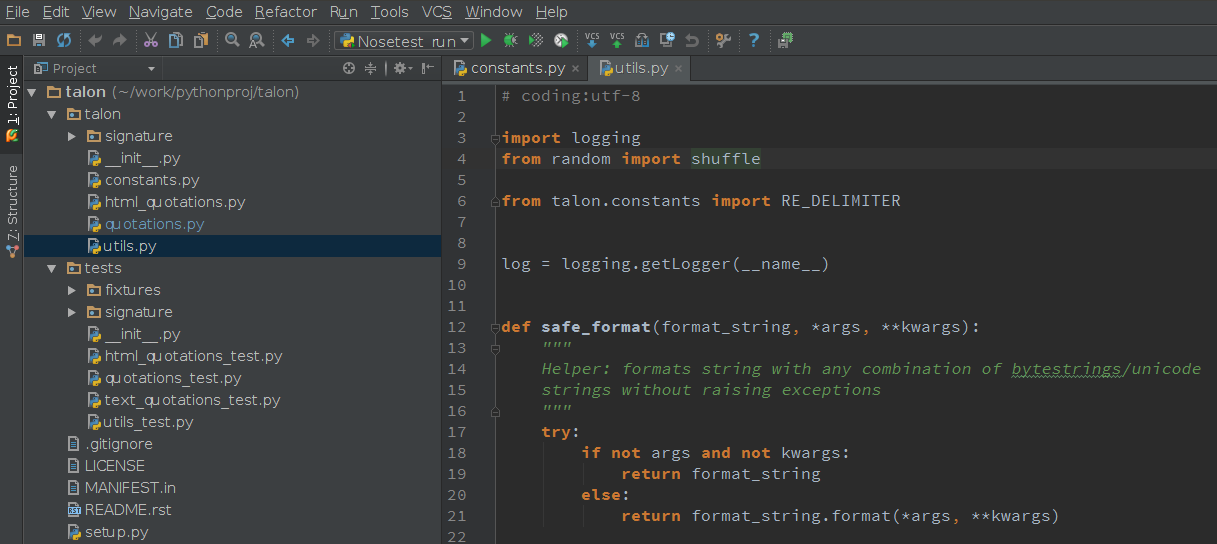
# 1. PyCharm团队调试协作概述
在当今软件开发的生态系统中,团队合作已成为提高工作效率和产品质量的关键。PyCharm作为一款流行的Python集成开发环境(IDE),提供了强大的团队调试协作功能,使得团队成员能够在开发过程中共享调试信息、同步配置并实时协作解决问题。
## 1.1 团队调试协作的重要性
对于任何IT项目而言,代码质量是其成功的关键因素之一。而有效的调试策略不仅能快速定位问题,还能提升整体代码的健壮性。团队成员之间通过共享调试信息,可以避免重复劳动,同时提升团队对复杂代码库的理解。
## 1.2 PyCharm在团队协作中的作用
PyCharm通过集成版本控制系统、远程调试工具和调试配置的管理,为团队协作调试提供了便利。团队成员可以有效地同步调试环境设置,管理调试配置,并共享调试信息,从而加快调试过程,提高团队协作效率。
在后续章节中,我们将深入了解PyCharm的调试基础和配置,以及如何进行团队协作与共享调试配置,并通过实战案例展示如何在日常开发中应用这些功能。接下来,让我们从PyCharm调试基础和配置开始深入了解这一过程。
# 2. PyCharm调试基础和配置
## 2.1 PyCharm的调试界面和功能
PyCharm是一个功能强大的IDE,其提供的调试工具允许开发者深入理解程序的运行行为。我们首先来看看PyCharm的调试界面以及其中可用的基础功能。
### 2.1.1 调试工具栏和快捷操作
调试工具栏位于PyCharm主界面的下方,是用户交互的中心。它包含了启动、暂停、继续以及结束调试会话的按钮。开发者可以使用快捷键来快速操作调试流程,例如:
- `Shift + F9`:启动调试会话。
- `Ctrl + F2`:终止调试会话。
```mermaid
flowchart LR
subgraph 调试工具栏
A[开始调试] -->|Shift + F9| B[调试会话]
B -->|Ctrl + F2| C[结束调试]
end
```
### 2.1.2 断点设置和调试窗口
断点是调试过程中的关键。开发者可以在代码行号旁边点击以设置断点,当程序执行到这一行时将自动暂停,允许开发者检查当时的程序状态。
调试窗口包括变量窗口、调用栈窗口、断点窗口和控制台窗口,这使得开发者能够全方位监控程序的状态和变量的值。
```mermaid
flowchart LR
subgraph 调试窗口
A[变量窗口] --> B[调用栈窗口]
B --> C[断点窗口]
C --> D[控制台窗口]
end
```
## 2.2 调试配置的创建与管理
### 2.2.1 创建项目特定的调试配置
在PyCharm中,项目特定的调试配置允许开发人员根据项目的具体需求配置调试参数,例如Python解释器的路径、程序参数、环境变量等。创建项目特定的调试配置的操作步骤如下:
1. 打开“Run”菜单,选择“Edit Configurations...”
2. 在弹出窗口点击左上角的“+”号,选择Python。
3. 在右侧配置界面填写配置信息,包括脚本路径、参数等。
4. 点击“Apply”保存配置。
```markdown
| 参数 | 说明 |
|------------|---------------------------|
| Script path | Python脚本或模块的路径 |
| Interpreter | 选择使用的Python解释器 |
| Parameters | 输入传递给脚本或模块的参数 |
| Environment | 设置环境变量 |
```
### 2.2.2 共享和导入调试配置
调试配置的共享和导入功能极大地方便了团队成员之间的协作。开发人员可以将配置文件保存到版本控制系统中,其他成员可以通过以下步骤导入和使用:
1. 在“Run”菜单中,选择“Edit Configurations...”
2. 点击左上角的“Import”按钮。
3. 浏览到包含调试配置的文件位置并导入。
## 2.3 调试过程中的变量观察和控制
### 2.3.1 观察变量和表达式
在PyCharm的调试过程中,观察变量和表达式是在“Variables”窗口进行的。这一窗口会显示当前作用域内的所有变量及其值。开发者可以通过展开变量来查看其属性或子变量。
```python
# 示例代码,用于调试观察变量
x = 10
y = 20
z = x + y
```
在上述代码执行到断点时,开发者可以在“Variables”窗口中看到`x`, `y`, 和`z`的值。
### 2.3.2 调试控制语句和函数调用
在调试过程中,控制语句允许开发者逐步执行代码,包括步入、步过和跳出当前函数。而函数调用则可以在调试时查看函数参数和返回值。PyCharm提供以下控制语句:
- **Step Over** (`F8`): 执行下一行代码,如果是函数调用,则执行整个函数而不进入。
- **Step Into** (`F7`): 如果下一行代码是函数调用,则进入该函数。
- **Step Out** (`Shift + F8`): 执行到当前函数的返回点。
对于函数调用,开发者可以查看传递给函数的参数和函数的返回值,并且可以在调试器中动态改变这些值,查看其对程序行为的影响。
# 3. 团队协作与共享调试配置
## 3.1 版本控制系统与PyCharm集成
### 3.1.1 配置版本控制系统连接
配置版本控制系统与PyCharm的连接是团队协作开发中不可或缺的一步。以Git为例,首先确保你已经安装了Git,并在本地项目目录下初始化了Git仓库。在PyCharm中,打开设置(File > Settings),导航至Version Control选项卡,点击"+"添加一个新的Git项目。
通过点击 "Test" 按钮可以验证Git配置是否正确,以确保PyCharm能够成功与版本控制系统通讯。然后,你可以通过"Share Project on GitHub"选项,直接从PyCharm创建并分享项目到GitHub上。
### 3.1.2 提交和更新调试配置
将调试配置纳入版本控制,意味着团队成员可以共享并跟踪调试设置的变化。在PyCharm的Version Control界面中,选择Git作为版本控制工具后,你将看到所有的文件列表。右键点击文件或目录,选择"Git" > "Add"来添加调试配置文件到版本控制。
提交更改到版本控制库时,PyCharm允许你写入提交信息,并通过勾选"Change log
0
0





